在浩辰CAD制图软件中,我们常常需要进行CAD图形绘制和尺寸标注,尤其是一些复杂的CAD建筑图纸和机械零部件图纸,需要标注大量的尺寸。那么如何快速地标注CAD图纸,提高CAD绘图效率呢?接下来给大家分享几个CAD绘图小技巧吧! 1、调取标注管理器方式 标注样式管理器调取:菜单—标注或命令输入:DIMSTYLE。 2、新建一个标注样式 基础样式依据软件自带的“ISO-25”这样可以管理一个
在浩辰CAD制图软件中,我们常常需要进行CAD图形绘制和尺寸标注,尤其是一些复杂的CAD建筑图纸和机械零部件图纸,需要标注大量的尺寸。那么如何快速地标注CAD图纸,提高CAD绘图效率呢?接下来给大家分享几个CAD绘图小技巧吧!
1、调取标注管理器方式
标注样式管理器调取:菜单—标注或命令输入:DIMSTYLE。
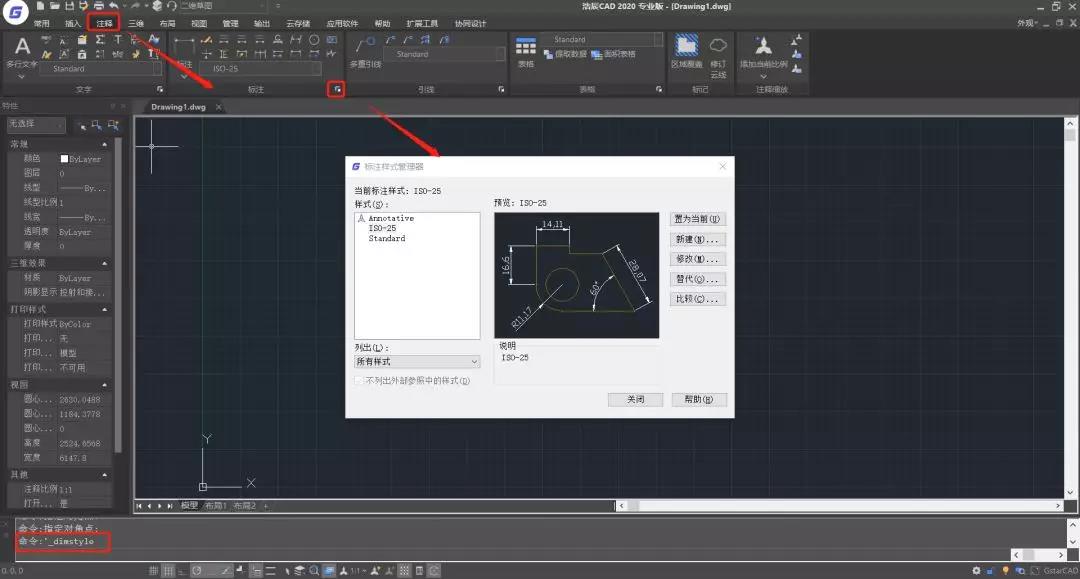
2、新建一个标注样式
基础样式依据软件自带的“ISO-25”这样可以管理一个CAD文件中不同大小尺寸图纸、可以根据图纸大小适当调整参数设置、便于尺寸调整管理。

3、修改标注样式
尺寸线颜色默认白色,可以设置为绿色或蓝色,便于和CAD中与其他线条区分;线型和线宽及延伸线的设置都可以在右侧的预览框中看到设置的效果。线宽为细实线0.25mm;基线间距一般设置为7~10mm;超出尺寸线1mm;起点偏移量0mm。

箭头一般为实心闭合,当然根据不同设计需要,可做相应调整,浩辰CAD为用户提供了20余种并支持用户自定义;箭头大小一般和文字一样尺寸;圆心标记2.5mm。

4、如何实现快速标注
以标注下图红色框内建筑墙的尺寸为例。

(1)初级标注
通过菜单栏注释找到标注或快捷键DLI,直接调取标注功能,在需要对应的位置进行标注即可。

(2)中级标注
先通过DLI线性标注标注一个基准,然后利用连续标注DCO,直接点击下一个标记点右边界线就可以实现连续标注。

(3)高级标注
连续标注较简单标注要高效很多,但这还不是最快的标注方法。最快的标注是使用QDIM快速标注,输入QDIM,提示你选择几何图形,可以一次选中所有你需要标注的图形,确认后,一次性标注完成。

这三种方式也可以灵活搭配使用,效果更佳。
5、CAD标注快捷命令
除了以上的标注方式外,我们还可以利用CAD快捷键命令来进行标注,小编也给大家安利一波CAD标注快捷命令。

这5个CAD绘图小技巧,你学会了嘛?赶紧打开浩辰CAD进行绘图练习吧!
